「windows10/11のパソコンで辻の点一つの漢字の出し方は?簡単に入力する方法が知りたい!」
過去に自分も誤解していたことがあります。「辻さん」、「辻元さん」、「辻井さん」といった名前に使われている「辻」の字、実際には上部に点が2つあるんですよね。
学校で学んだ「辻」の形とは異なり、私が習ったのは点が一つだけのバージョンでした。
「鬼滅の刃」の物語で出てくる終盤の敵、「鬼舞辻󠄀無惨」にも、この点一つの「辻󠄀」が登場します。
これが、点一つか二つかという混同のもとになっています。
そこで、Windows 10または11で「辻」の点一つをどうやって打ち出すか、使いやすい方法を二つお伝えします。
辻󠄀を入力するwindows10/11での手順
こちらでは、通常の変換では現れない異字体、環境依存文字、機種依存文字をどうやって表示させるか、具体的に二通りの方法をご紹介します。
特に後半で紹介するやり方が簡単なのでおすすめです。
一つ目のやり方:IMEパッドを使った入力法
読み方は不明でも、文字の形が分かっているときに重宝します。
タスクバー上にあるIMEのアイコン(例えば「A」や「あ」などが表示されている部位)を右クリックし、「IMEパッド」をクリックします。
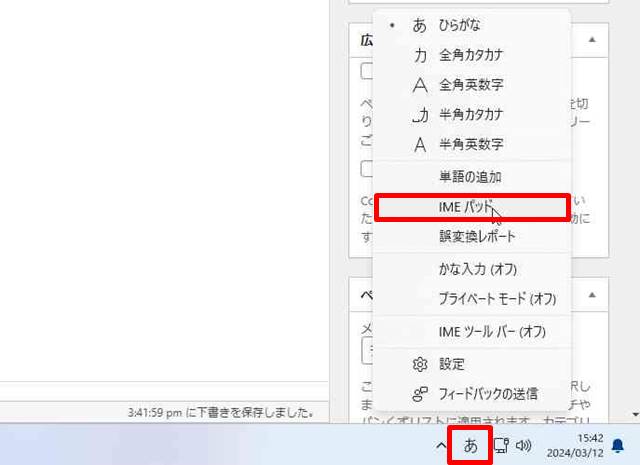
IMEパッドが開いたら、手書き機能を使って、入力したい文字を書き入れます。
そうすると、書いた文字に似た候補が画面右側に現れます。
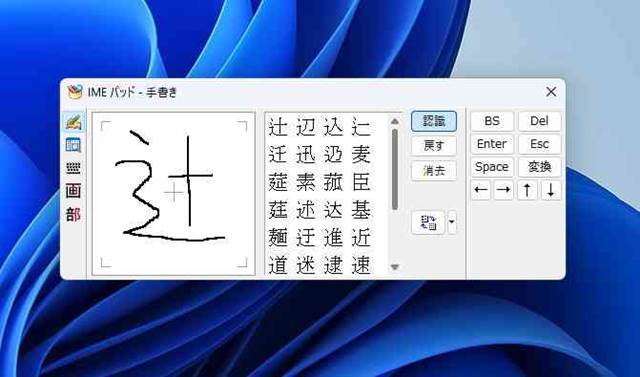
表示された文字候補から「辻」を見つけ、右クリックで「異字体の挿入」を選択します。
これにより、「辻󠄀」をくりっくすることで、指定した箇所に入力することができます。

二つ目のやり方:Microsoft IME設定で特定文字を変換候補に表示
Microsoft IMEの設定を少し変更することで、特定の文字を変換する際に候補に表示させる方法です。
Windows 10と11での設定変更手順は次のとおりです。
タスクバーにあるIMEのアイコン(「A」や「あ」が表示されている場所)を右クリックして、「設定」をクリックします。
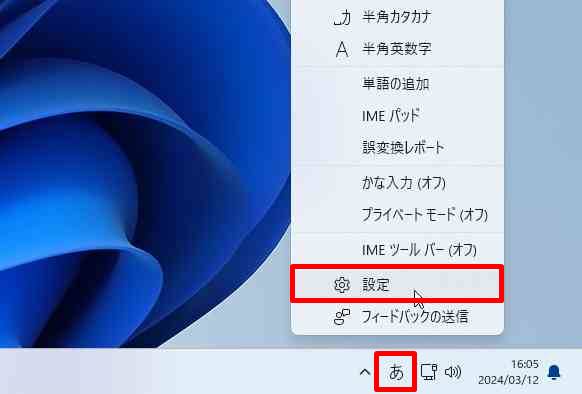
IMEの設定画面が表示されますので、一番上の「全般」をクリックします。
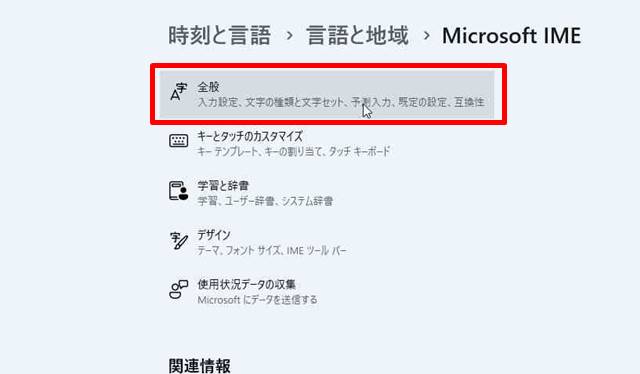
全般のメニューが表示されますので、画面を下にスクロールして、「変換候補に表示する文字セットを選択」の部分で「すべて」をクリックします。
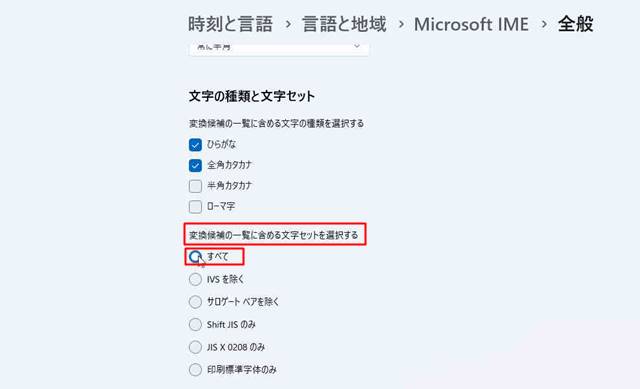
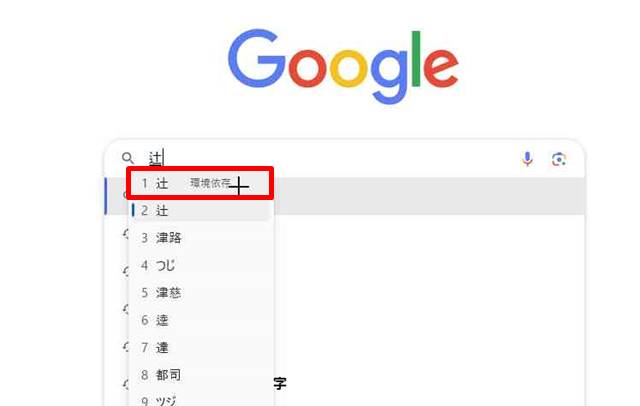
フォントの制限による異字体の問題点
異字体を使用する際、選択したフォントによっては正しく表現されない可能性があることに留意が必要です。
例えば、以下の「ためしがき」という色々なフォントを確認できるサイトで「辻」をチェックしてみると、フォントによって登録されている「つじ」が異なるのが確認できます。
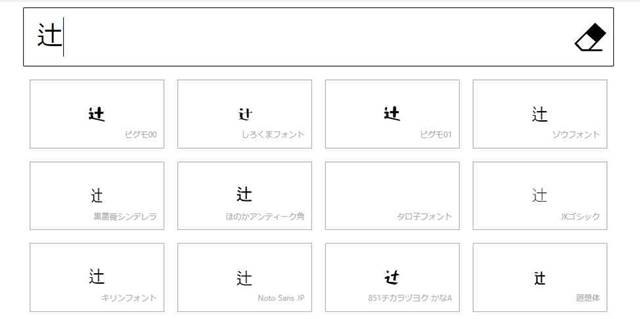
加えて、「辻󠄀」のように、異なる機器やシステム間で表示が変わる環境依存文字や機種依存文字は、特定の条件下では正しく表示されないケースがあります。
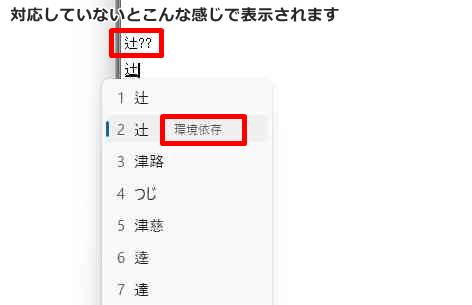
※機種依存文字とは、使用するコンピューターシステムやデバイスの環境、ソフトウェアが対応しているかによって表示が変わったり、文字化けする可能性がある文字を指します。
「辻󠄀」が正しく表示されない場合は、それが環境依存文字の性質によるものであることをご理解ください。
まとめ
通常、「辻」はしんにょうの部分に点が二つある形が正式な表記です。しかし、点が一つの「辻󠄀」は特別な異体字に該当します。
この異体字を使用するには、システムの設定を変更する必要がある場合や、IMEパッドを通じて手動で指定する必要があります。
これは、「辻󠄀」が一般的な文字ではないことを意味します。
ですが、人名や地名では異体字の「辻󠄀」を用いることがありますので、特定の文字を適切に入力する方法を知っておくことが大切です。
もしスマホでも辻の点一つの出し方を知りたいかは、以下のページを参考にしてみてください。


